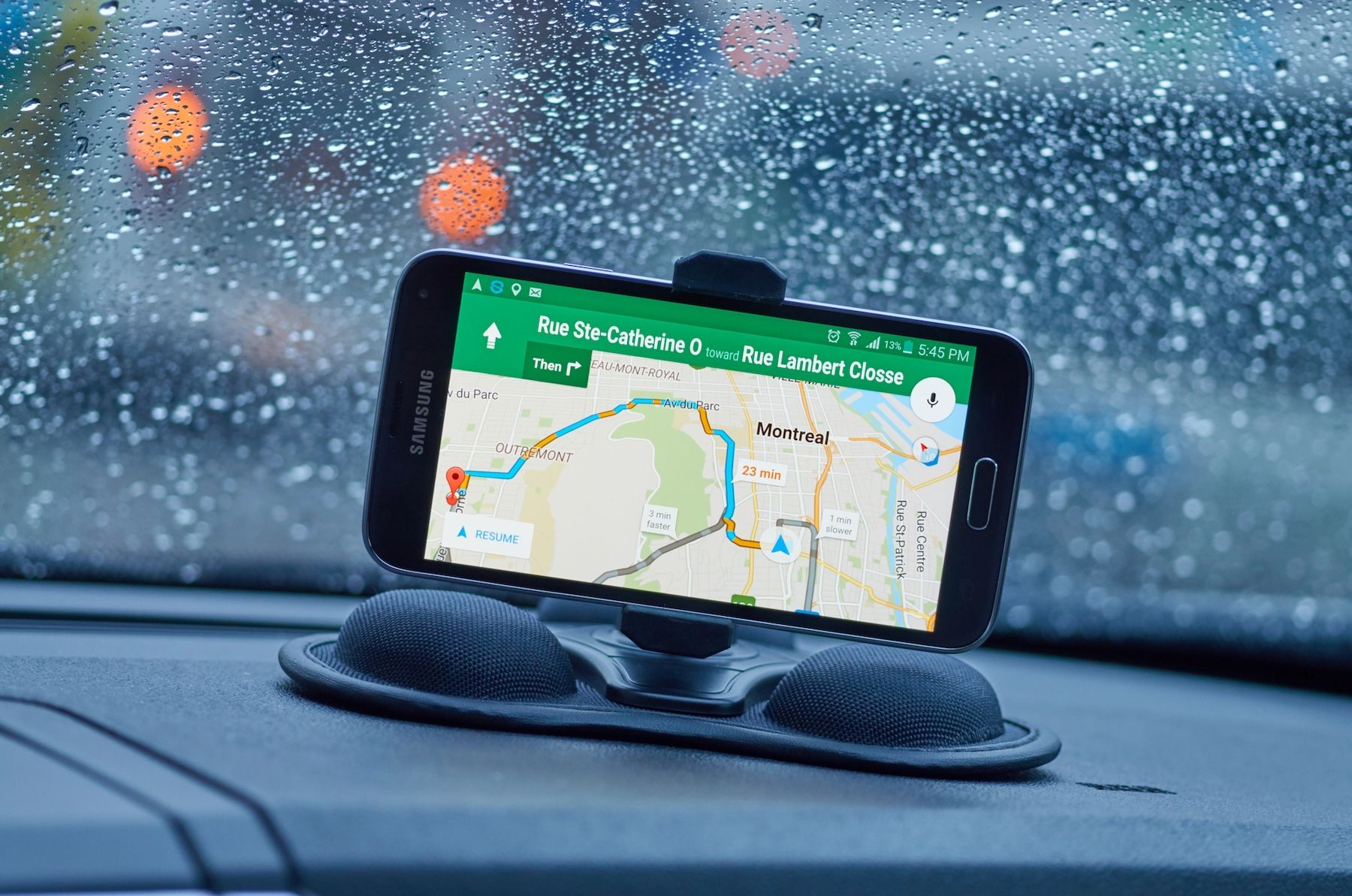
Probabilmente utilizzate Google Maps per trovare luoghi specifici, come ristoranti, locali o negozi. Ma questo è solo un modo per scalfire la superficie. Google Maps offre molto di più. Può fornirvi un quadro dettagliato del vostro viaggio, dagli aggiornamenti in tempo reale sul traffico e sul meteo ai livelli di qualità dell'aria e ai potenziali ritardi. Volete saperne di più? Esploriamo queste incredibili funzioni e i modi per utilizzarle per migliorare la vostra esperienza di viaggio dall'inizio alla fine.
1. Usare le indicazioni a colpo d'occhio per risparmiare la batteria
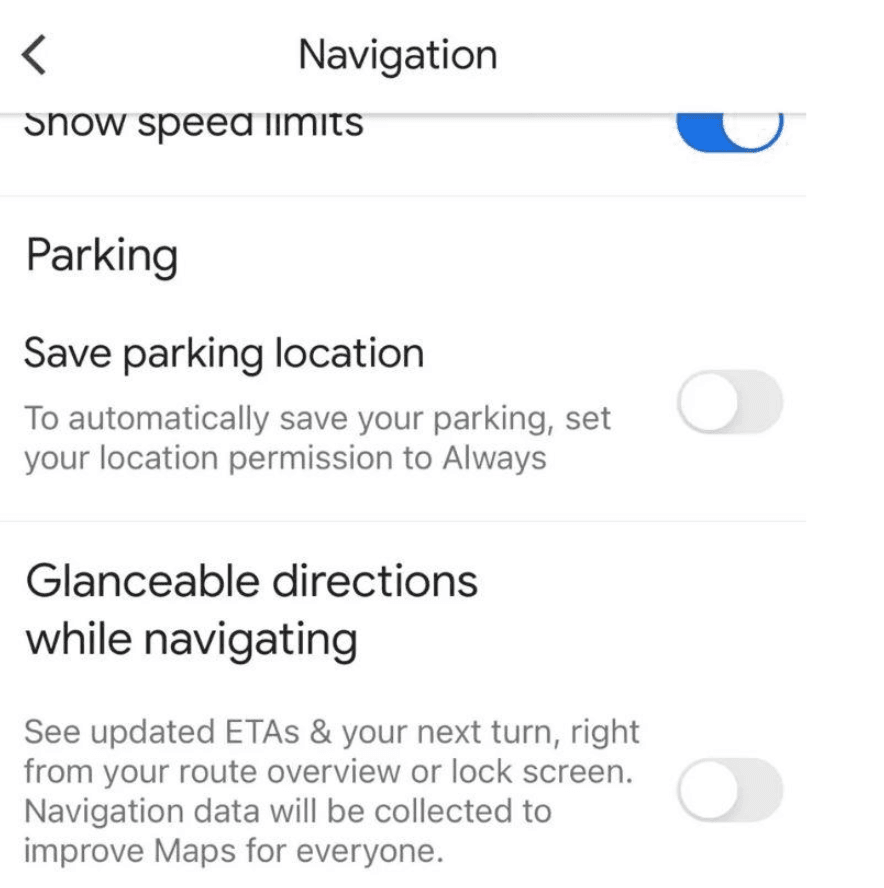
In circostanze normali, per visualizzare le indicazioni stradali su Google Maps è necessario sbloccare lo schermo del telefono. Ma la funzione Glanceable directions consente di visualizzare le informazioni di navigazione, come le svolte imminenti e l'orario di arrivo previsto (ETA), senza sbloccare il dispositivo. Ciò consente di risparmiare la batteria e di operare a mani libere. Inoltre, è possibile tenere gli occhi sulla strada senza dover armeggiare con il dispositivo.
Ecco come attivare le Indicazioni rapide:
- Visitate Google Maps sul vostro dispositivo e individuate l'icona delle impostazioni.
- Toccate Impostazioni di navigazione su Android o Navigazione su iOS.
- Attivate l'opzione denominata Indicazioni a colpo d'occhio durante la navigazione.
I dettagli del percorso appariranno nella notifica di sistema nella parte superiore del dispositivo Android. Se si utilizza un dispositivo iOS, i dettagli appariranno nelle Attività live. È possibile accedere a entrambe senza sbloccare il dispositivo.
2. Utilizzare i comandi vocali per navigare
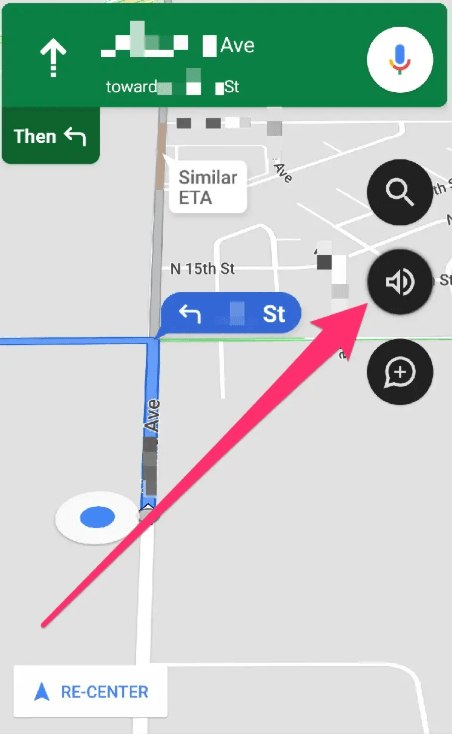
Durante la guida è necessario tenere le mani sul volante e gli occhi sulla strada. La funzione di comando vocale di Google Maps, gestita da Google Assistant su Android e da un'opzione microfono su iOS, consente di controllare la navigazione senza toccare il telefono. Basta chiedere all'assistente cosa si desidera trovare. Ecco alcuni esempi:
"Com'è la strada davanti a te?".
"Qual è la mia prossima svolta?"
"Ci sono ristoranti lungo il mio percorso?".
Per attivare i comandi vocali, procedere come segue:
- Attivare l'applicazione Google Assistant su Android (funziona con la versione 9.0 o successiva).
- Pronunciare "OK Google" seguito dal comando.
- Per i dispositivi iOS, attivare il microfono nell'angolo in alto a destra dell'app Google Maps e pronunciare la richiesta.
3. Usare la Realtà Aumentata (AR) per navigare in luoghi sconosciuti
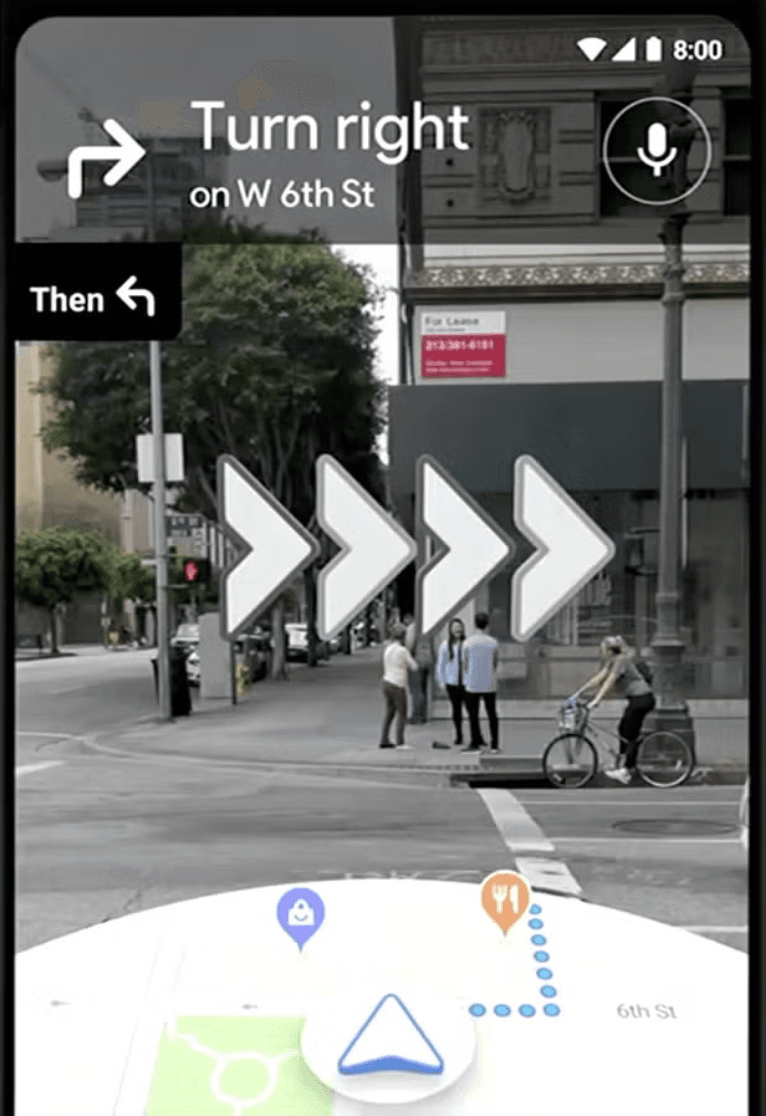
Vi siete mai persi quando camminate per strade urbane sconosciute, anche con l'app Mappe attiva? È facile confondersi, soprattutto quando edifici e incroci sembrano tutti uguali. Ecco perché è necessario sfruttare la funzione di realtà aumentata (AR) di Google Maps. Questa funzione aggiunge frecce direzionali e suggerimenti alla vista della fotocamera del telefono, mostrando quando e dove svoltare per raggiungere la destinazione.
Purtroppo lo strumento è disponibile in alcune città. È possibile utilizzarlo a New York, Amsterdam, Londra, Parigi e Tokyo, oltre che in altre città. Funziona anche al chiuso in oltre 10.000 luoghi. Queste aree includono stazioni ferroviarie, aeroporti e centri commerciali. In questo modo è molto più facile trovare aree specifiche in questi luoghi affollati.
Ecco come attivare la funzione:
- Cercare la destinazione sulla mappa e fare clic sulla funzione Indicazioni stradali.
- Dalla barra degli strumenti, selezionare la modalità a piedi.
- Scorrere fino alla fine della pagina e toccare Vista dal vivo.
- Seguire le istruzioni visualizzate sullo schermo per scansionare l'ambiente circostante utilizzando la fotocamera del dispositivo. Si vedranno frecce e indicazioni sovrapposte alla vista reale della fotocamera.
Quando ci sono svolte o quando si raggiunge la destinazione, il telefono vibra per avvisare l'utente.
4. Usare la vista immersiva per pianificare gli itinerari
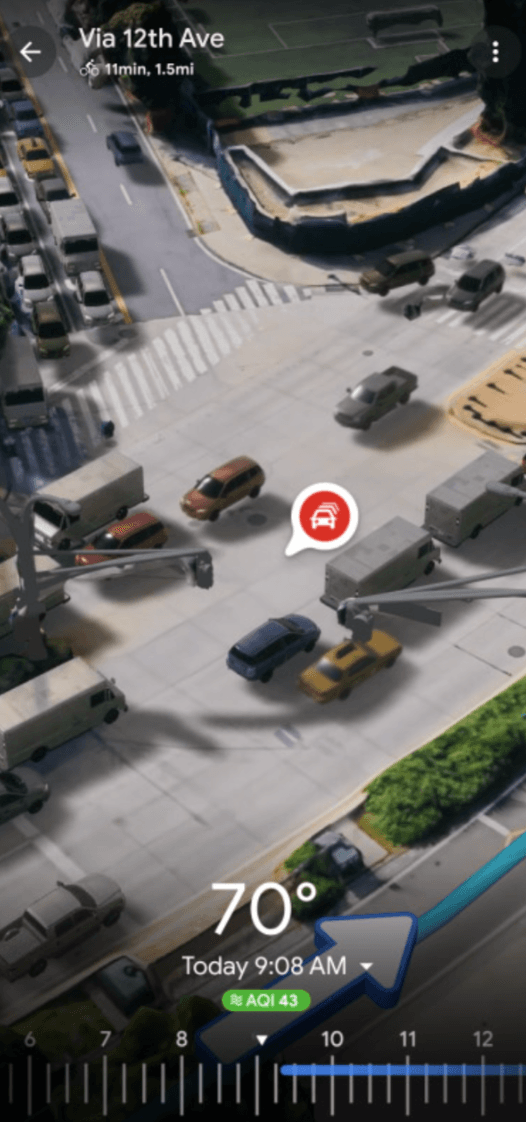
Google Maps vi dà la possibilità di vedere in anteprima il vostro viaggio con la Vista immersiva. Offre una vista a volo d'uccello in 3D del percorso con dettagli come le caratteristiche della strada, i punti di riferimento, le condizioni meteorologiche e il traffico simulato. In questo modo, vi aiuterà a visualizzare il viaggio e a pianificare i mezzi di trasporto, i percorsi alternativi e l'abbigliamento da indossare. La funzione non è però disponibile in tutto il mondo. La troverete in città importanti come Tokyo, Dublino e New York, tra le altre.
Attivate la Visualizzazione immersiva seguendo i passaggi indicati di seguito:
- Iniziare a cercare la destinazione.
- Toccare le indicazioni stradali tra le opzioni disponibili.
- Selezionare l'opzione Vista immersiva nell'anteprima del percorso.
- Esplora un rendering 3D interattivo del percorso. Zoomare per vedere dettagli come edifici, parchi o condizioni stradali.
5. Usate la vista dal vivo con l'elenco per navigare all'interno della casa
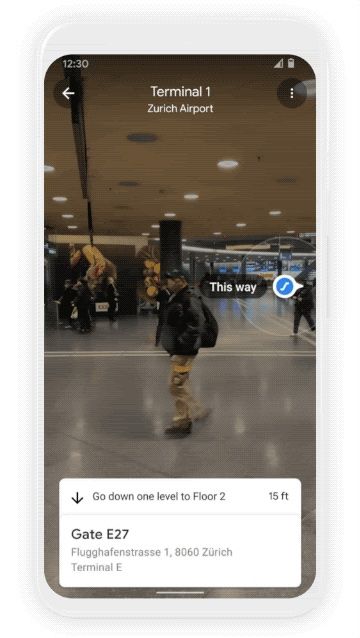
Google Maps dispone di alcuni straordinari strumenti di navigazione interna che aiutano a trovare gli oggetti in spazi complessi. Uno di questi strumenti combina la tabella degli elenchi e la visualizzazione immersiva in interni. Consente di navigare con facilità in aeroporti, centri commerciali e stazioni ferroviarie. In questo modo si evita di perdersi alla ricerca di un gate di partenza o di un negozio specifico.
Ecco come utilizzare questa funzione:
- Cercare una località da ricercare. Ad esempio, l'aeroporto di Heathrow.
- Toccare la funzione directory per vedere quali negozi, gate e servizi si trovano all'interno del complesso.
- Se la visualizzazione dal vivo è supportata nella località che si sta cercando, attivare anche questa funzione. In questo modo si ottiene una navigazione guidata dall'AR in cui le frecce animate puntano verso l'area che si desidera visitare all'interno del complesso.
6. Navigazione offline con Google Maps
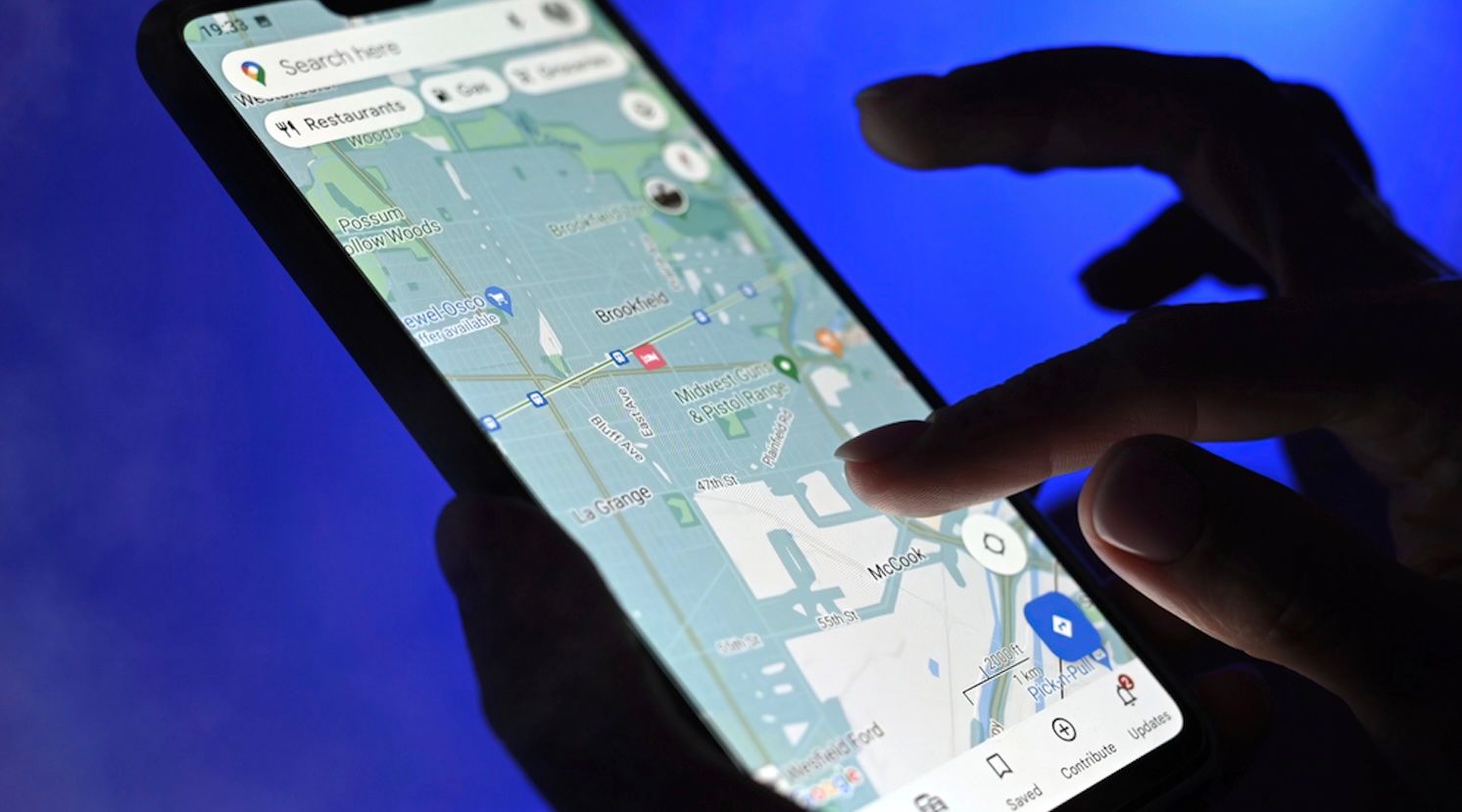
Ammettiamolo, a volte non si ha accesso a Internet o la carica della batteria è troppo bassa per rimanere connessi durante la navigazione. Google Maps consente di scaricare le mappe per l'uso offline. Consente la navigazione tramite GPS senza connessione dati. Ciò è particolarmente utile durante i viaggi internazionali o quando ci si sposta in aree remote con copertura discontinua.
Ecco come applicare la funzione:
- Cercare una città, una regione o un'area specifica che si desidera controllare in Google Maps.
- Toccare il nome della località in fondo alla pagina o premere a lungo sulla mappa per far cadere un puntino.
- Selezionare Mappe offline dal menu delle impostazioni.
- Regolare l'area della mappa da scaricare e toccare Scarica.
- È possibile accedere alle mappe salvate nella sezione Mappe offline sotto I tuoi luoghi, anche senza Wi-Fi o servizio cellulare.
7. Usare Google Maps per pianificare viaggi in auto con più tappe
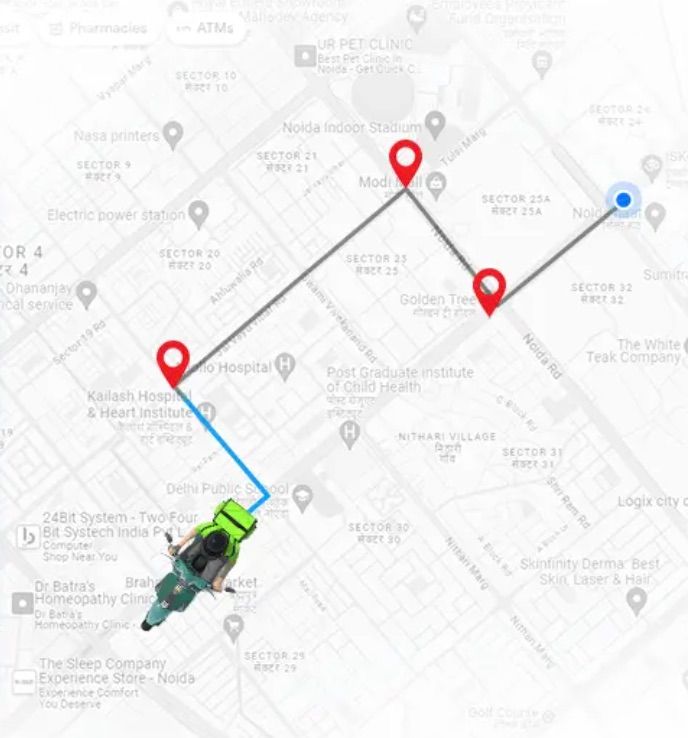
Se state facendo una commissione o un viaggio in macchina, potreste aver bisogno di fare alcune soste lungo il percorso. Google Maps consente di aggiungere fino a nove fermate durante il tragitto, in modo da snellire l'itinerario. In questo modo si evita di prendere gli oggetti di cui si ha bisogno durante il tragitto o di fare il tanto necessario riposo durante un lungo viaggio.
È possibile attivare la funzione e aggiungere le fermate seguendo i passaggi indicati di seguito:
- Inserire il punto di partenza (posizione attuale) e la destinazione in Google Maps.
- Toccare l'icona del menu (tre punti nell'angolo in alto a destra) e selezionare Aggiungi fermata.
- Cercare altre destinazioni e aggiungerle al percorso con la stessa procedura.
- Trascinare e rilasciare le fermate per riordinarle come necessario. Per concludere, toccare Fatto.
- Se si viaggia in gruppo, è possibile condividere l'itinerario con più tappe via SMS, e-mail o altre applicazioni per coordinare il gruppo.
8. Condividere le gemme nascoste con gli amici
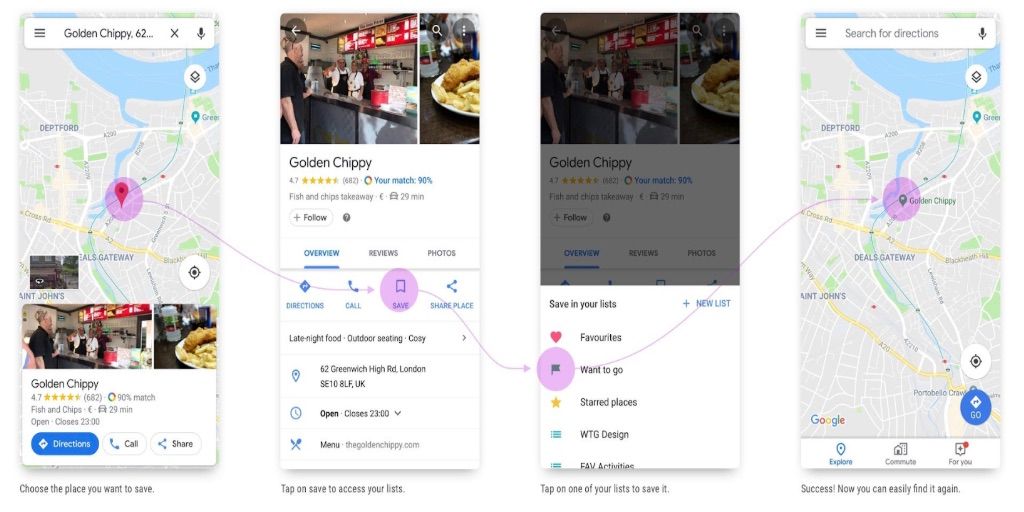
Volete tenere traccia dei vostri luoghi preferiti, come le belle caffetterie, le fughe nascoste o i ritrovi del fine settimana con gli amici? Potete anche condividere questi elenchi con loro per aiutarli a pianificare una visita.
Ecco come salvare e condividere questi luoghi:
- Cercare la località che si desidera visitare e fare clic su Salva.
- Se si dispone di un elenco esistente, aggiungere il nome all'elenco.
- Altrimenti, è possibile crearne uno nuovo. In alto a destra, fare clic su Nuovo elenco e assegnargli un nome.
- Controllare gli elenchi salvati sotto la voce I tuoi elenchi nella scheda Salvati.
- Se si desidera condividere, fare clic sul testo del menu a tre punti e toccare Condividi elenco per inviare il link via e-mail, SMS, WhatsApp o altre applicazioni pertinenti.
9. Guadagnare ricompense diventando una guida locale
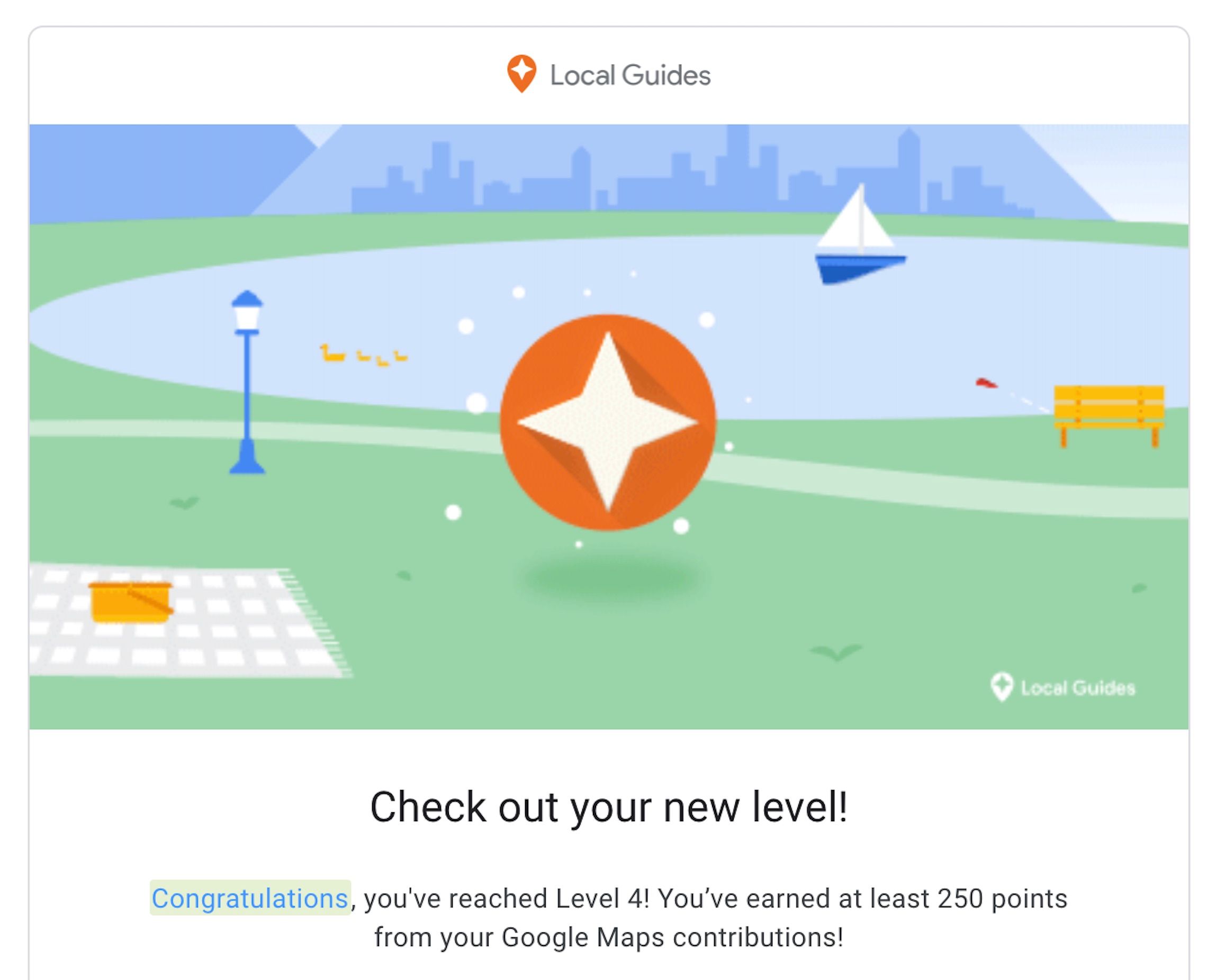
Se amate la vita all'aria aperta, potete condividere i vostri luoghi preferiti e guadagnare qualche vantaggio. Google ha un programma di Guide locali che consente agli utenti di contribuire con foto, luoghi mancanti e recensioni a Google Maps. I guadagni sono sotto forma di punti e crediti. Nel frattempo, i vostri contributi aiuteranno milioni di persone in tutto il mondo a trovare alcune gemme nascoste.
Iniziate con i passaggi indicati di seguito:
- Aprire Google Maps e selezionare la scheda Contribuisci nella sezione del menu.
- Seguire le istruzioni per registrarsi come guida locale. Quindi, iniziare ad aggiungere recensioni, foto o nuove località.
- Guadagnare punti per sbloccare i premi. Alcuni dei premi includono l'accesso anticipato a nuove funzioni, l'archiviazione in Google Drive o inviti a eventi esclusivi di Google.
10. Utilizzare la modalità Incognito per navigare in privato
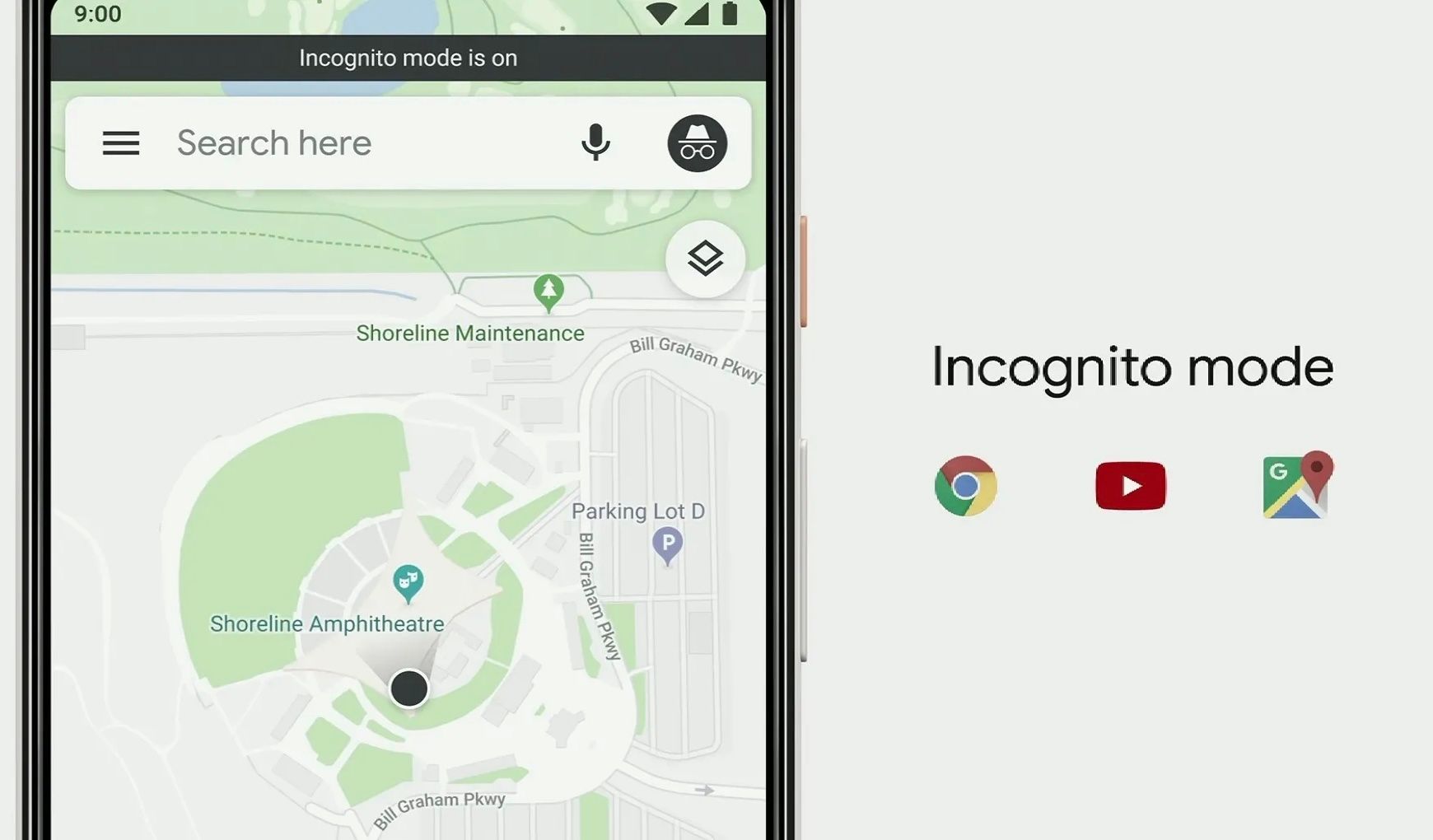
Se volete che i vostri spostamenti e le vostre ricerche siano privati, attivate la modalità in incognito. Con questa funzione attiva, Google Maps non salva i vostri spostamenti nel vostro account Google. L'unico svantaggio è che non è possibile rivedere i luoghi visitati.
Abilitare la funzione seguendo i passaggi indicati di seguito:
- Aprire Google Maps e individuare l'immagine del profilo nell'angolo superiore destro della pagina.
- Toccatela per visualizzare diverse opzioni.
- Selezionate Attiva modalità Incognito.
- Navigate nelle mappe come fate normalmente. La vostra posizione non verrà registrata.
11. Trovare percorsi accessibili con la sedia a rotelle
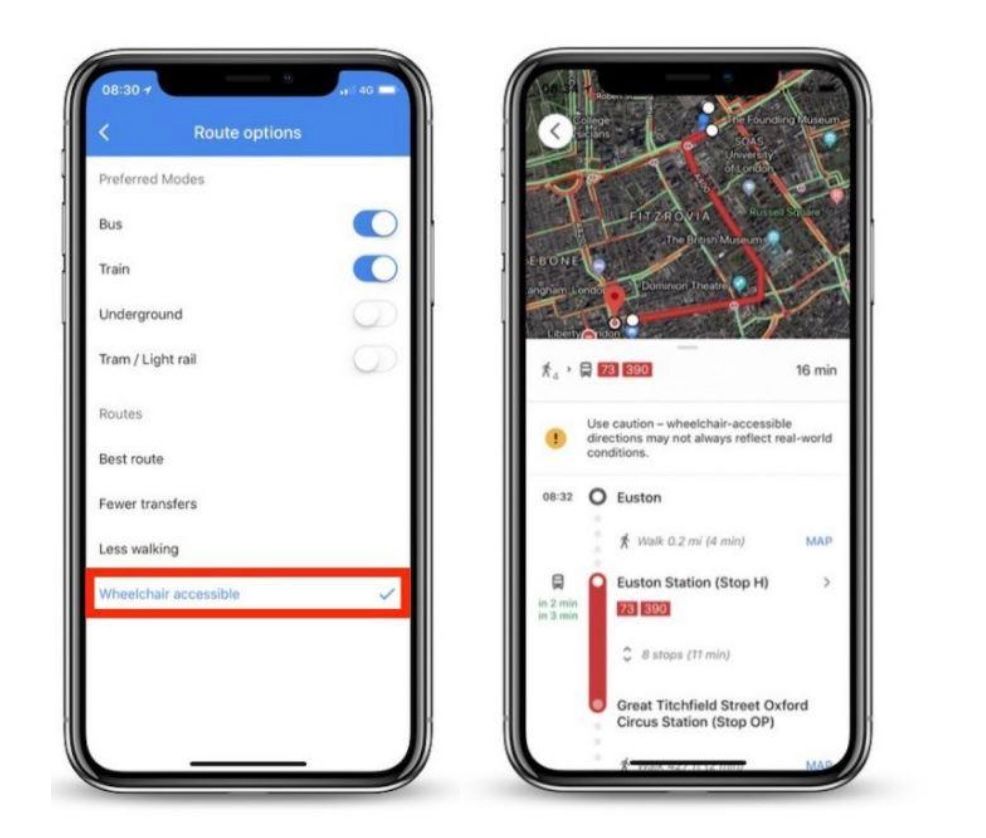
Se avete problemi di mobilità e dovete spostarvi con una sedia a rotelle, potete trovare facilmente i percorsi accessibili su Google Maps. Questa funzione dà priorità all'inclusività nei percorsi e nei luoghi del trasporto pubblico.
Trovate i percorsi accessibili alle sedie a rotelle con la procedura seguente:
- Cercare una destinazione da visitare e selezionare Trasporto pubblico.
- Toccare la scheda Opzioni e scegliere Accessibile alle sedie a rotelle nella sezione Percorsi.
- Tra le opzioni disponibili, fare clic su Luoghi accessibili in Impostazioni. Quindi, fare clic su Accessibilità per visualizzare i dettagli sull'accessibilità alle sedie a rotelle di aziende e spazi pubblici.
12. Prenotare un servizio di trasporto su strada direttamente da Google Maps
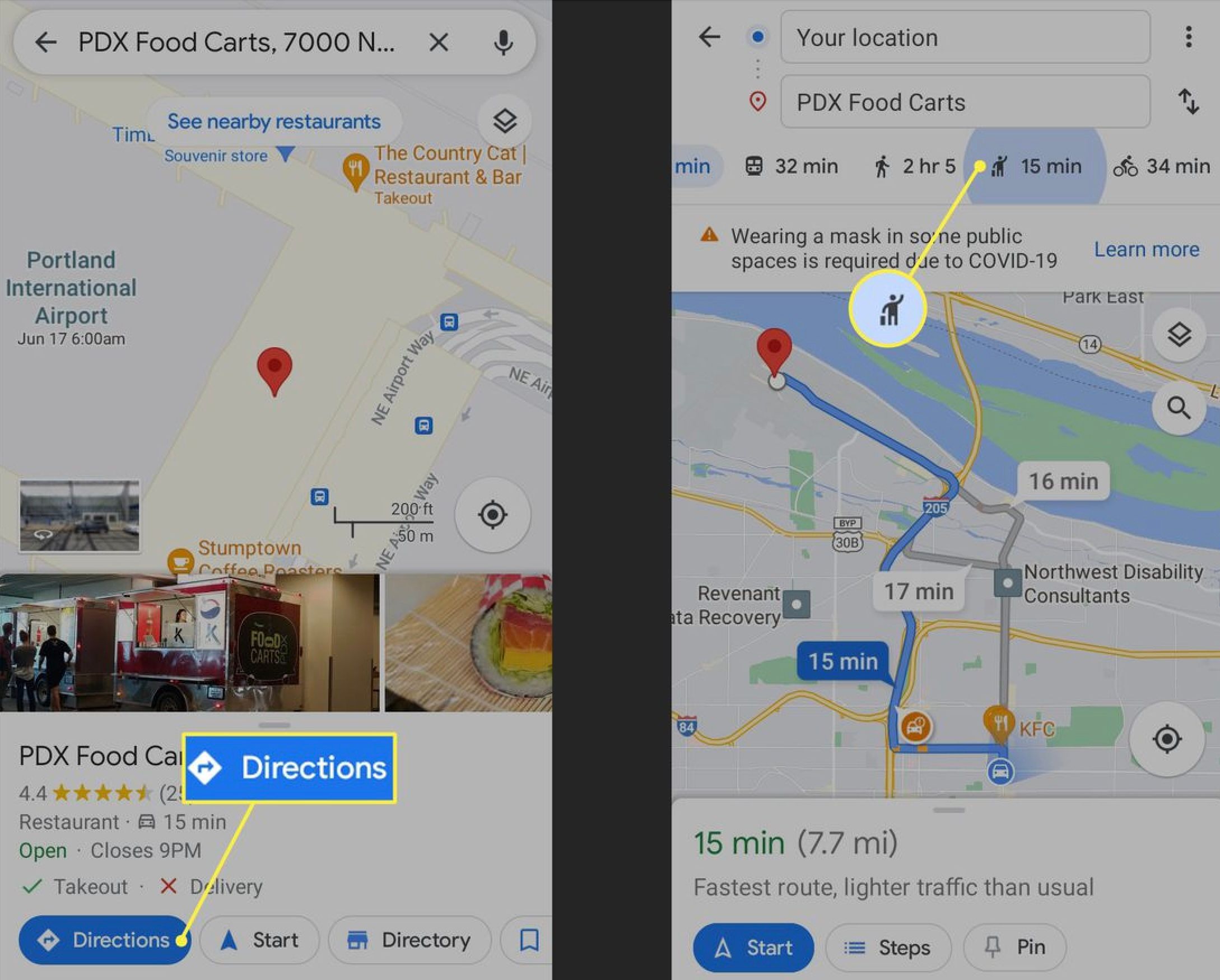
È possibile risparmiare tempo e fatica prenotando un servizio di ridesharing da servizi come Lyft direttamente da Google Maps. È un modo comodo per pianificare i vostri spostamenti senza dover girare troppo. Funziona bene anche quando ci si trova in un posto nuovo e non si è sicuri della durata del viaggio, date le molteplici opzioni di percorso.
Di seguito sono riportati i passaggi per prenotare una corsa sull'app:
- Determinare la destinazione e cercare un'icona di rideshare (sembra che qualcuno stia chiamando un taxi).
- Confrontate i costi e i tempi di attesa di tutti i servizi disponibili.
- Toccare Apri app per prenotare la corsa con il servizio scelto. Ricordate che dovete avere le app sul vostro dispositivo.
13. Controllare i tempi di attesa al ristorante
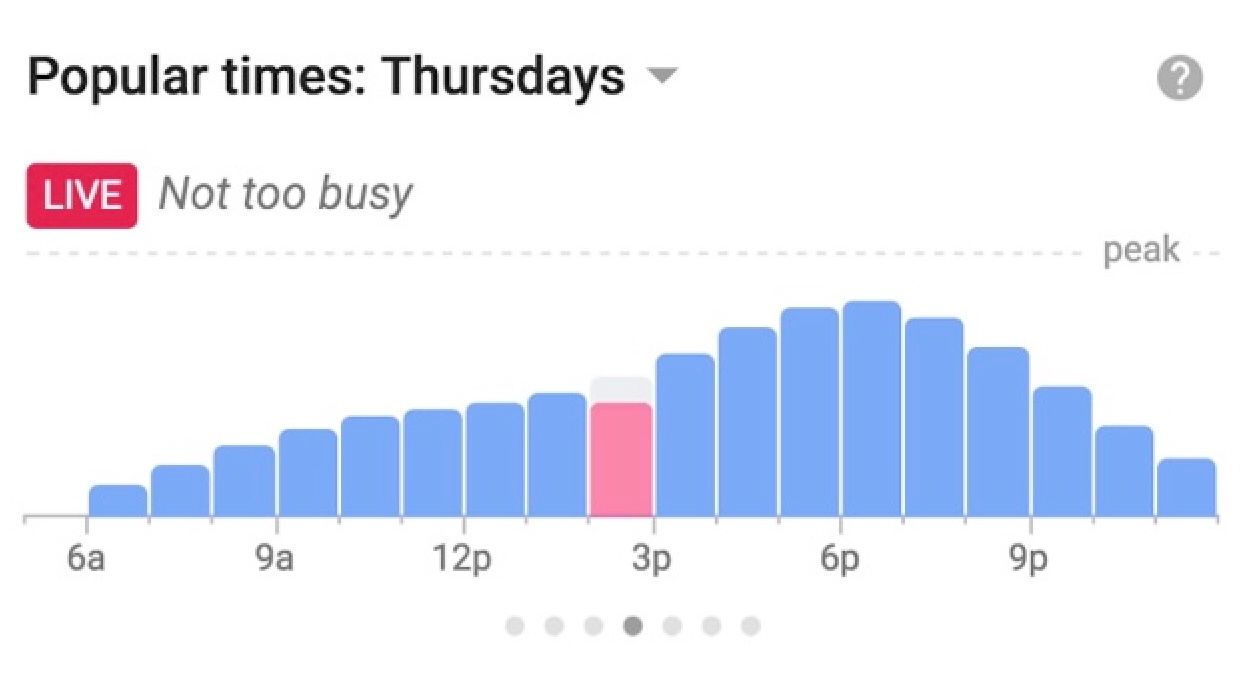
Avete fretta ma avete fame? Probabilmente non aspetterete molto per il vostro pasto. Google Maps dispone di una funzione che consente di conoscere i tempi di attesa medi dei ristoranti lungo il percorso. Le informazioni sono solitamente in tempo reale, ma includono anche i tempi di attesa storici.
Verificate i tempi di attesa con i passaggi indicati di seguito:
- Cercare il ristorante che si desidera visitare su Google Maps.
- Scorrere fino alla chat Orari popolari dopo averla toccata.
- Tra le opzioni disponibili, selezionare un orario specifico per visualizzare i tempi di attesa in base ai dati storici. Alcuni ristoranti dispongono di dati in tempo reale.
14. Misurazione della distanza nei percorsi personalizzati
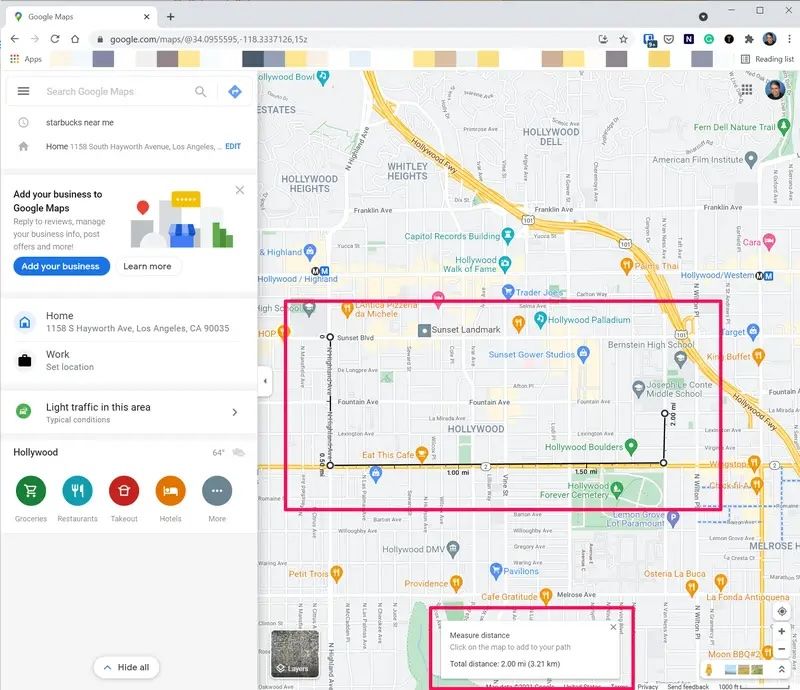
Avete in programma di trascorrere un po' di tempo all'aperto facendo escursioni a piedi, in bicicletta o a piedi? Con Google Maps è possibile misurare la distanza tra due punti qualsiasi. Questo è fondamentale per determinare il tempo necessario per raggiungere una determinata destinazione o per personalizzare i percorsi.
Misurare le distanze con i passaggi seguenti:
- Se si utilizza la versione desktop, fare clic con il tasto destro del mouse sul punto di partenza del viaggio e selezionare Misura distanza.
- Se si desidera personalizzare il percorso, fare clic su altri punti lungo il tragitto.
- Trascinare i punti se si desidera regolare o passare dalle unità metriche a quelle statunitensi utilizzando la scala riportata nella nota a piè di pagina.
15. Velocizzare la navigazione con le etichette personalizzate
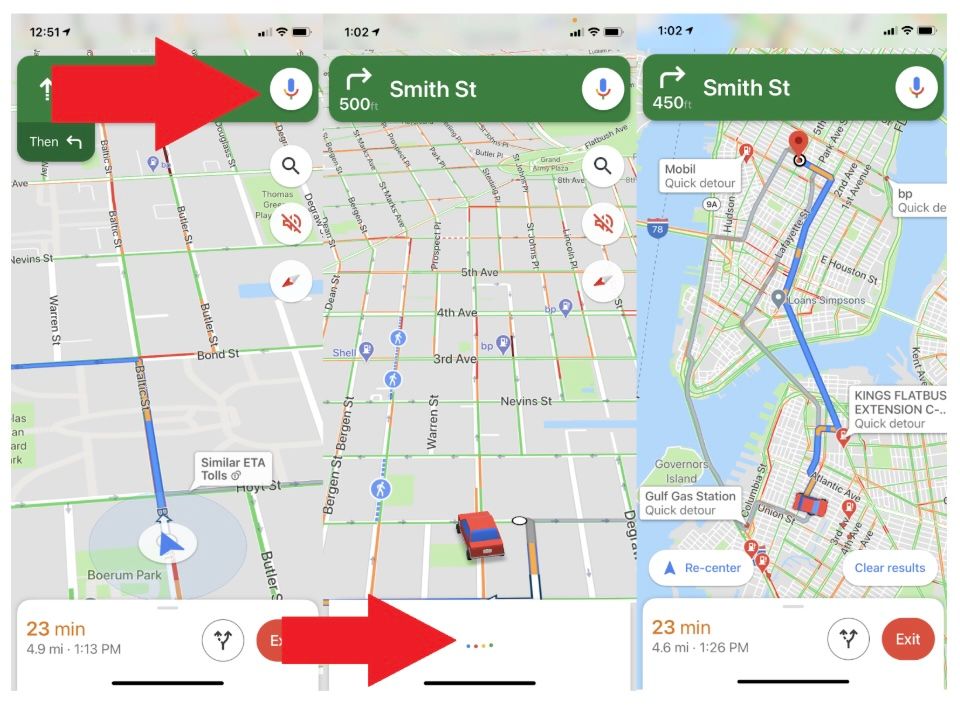
Se si visita regolarmente un determinato luogo, è possibile inserire tra i preferiti i luoghi visitati di frequente per semplificare la navigazione. Google Maps consente di creare etichette personalizzate e di assegnare loro nomi come "casa", "miglior caffè" e così via, in modo da poterli ricordare con facilità.
Ecco come fare:
- Utilizzare la funzione di ricerca per trovare la destinazione e toccarla.
- Selezionare il menu sull'icona a tre punti accanto alla destinazione selezionata.
- Fare clic su Aggiungi etichetta tra le etichette risultanti e creare un nome.
- È possibile cercare le etichette utilizzando i comandi vocali o le ricerche per migliorare la navigazione.
16. Determinare la qualità dell'aria in un luogo
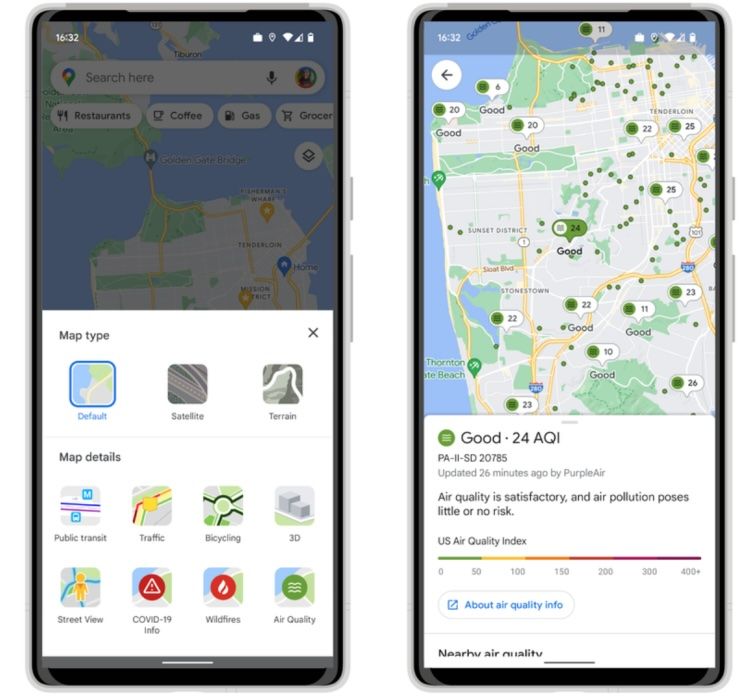
L'inquinamento è una preoccupazione seria per la maggior parte delle persone. Se si ha intenzione di visitare un luogo, è bene controllare prima i dati sulla qualità dell'aria della zona. Google Maps visualizza questi dettagli nel pannello informativo della località scelta.
Ecco come trovarli:
- Cercare la destinazione preferita e i dettagli sulla qualità dell'aria appariranno accanto alla posizione appuntata.
- Se i dati non sono disponibili, controllare il pannello informativo della località per visualizzare ulteriori dettagli.
Gran parte dei dati sono sincronizzati con le fonti di dati più recenti. Pertanto, le informazioni sono solitamente aggiornate.
17. Ascoltare la musica durante la navigazione su Google Maps
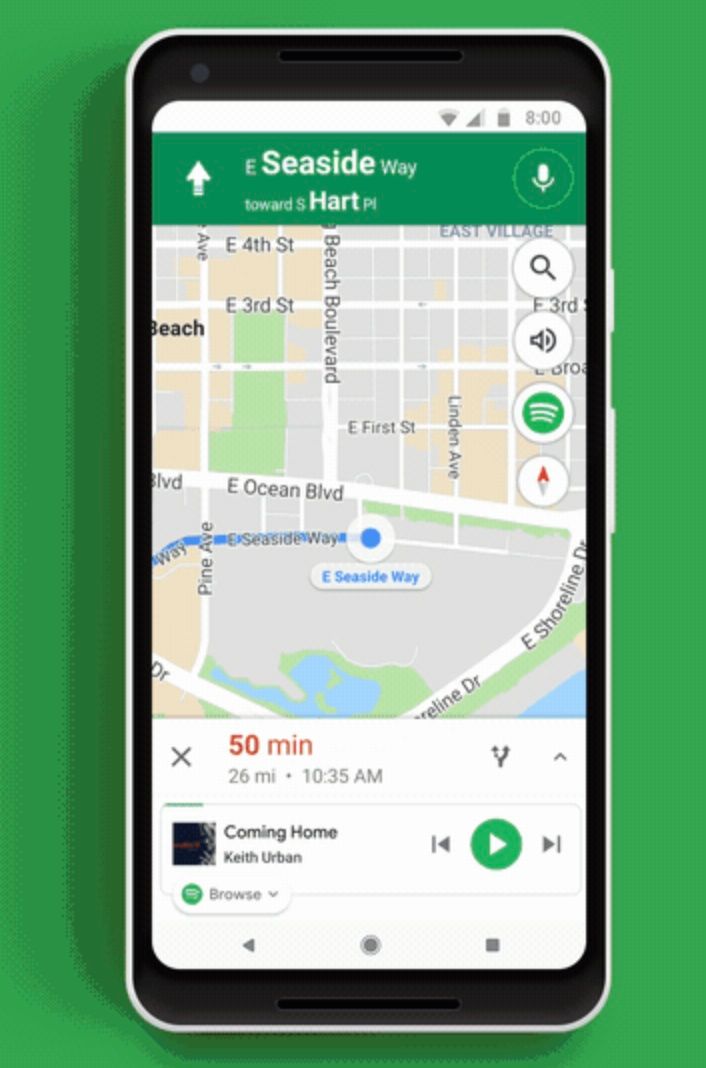
È possibile controllare la musica senza lasciare Google Maps. La funzione funziona con app musicali come Apple Music su iOS, YouTube Music e Spotify. La sincronizzazione vi intrattiene senza farvi perdere la concentrazione.
Per la sincronizzazione, seguire i passaggi indicati di seguito:
- Andare in Impostazioni e navigare fino ai Controlli di navigazione. Se si utilizza iOS, fare clic su Controlli riproduzione musica.
- Dalle opzioni risultanti, fare clic su Mostra controlli riproduzione multimediale. Da qui, selezionare l'applicazione musicale preferita.
- Durante la navigazione, sulla mappa appare un palloncino di controllo della musica. È possibile utilizzarlo per riprodurre, mettere in pausa o saltare i brani.
18. Tornare indietro nel tempo con Historical Street View
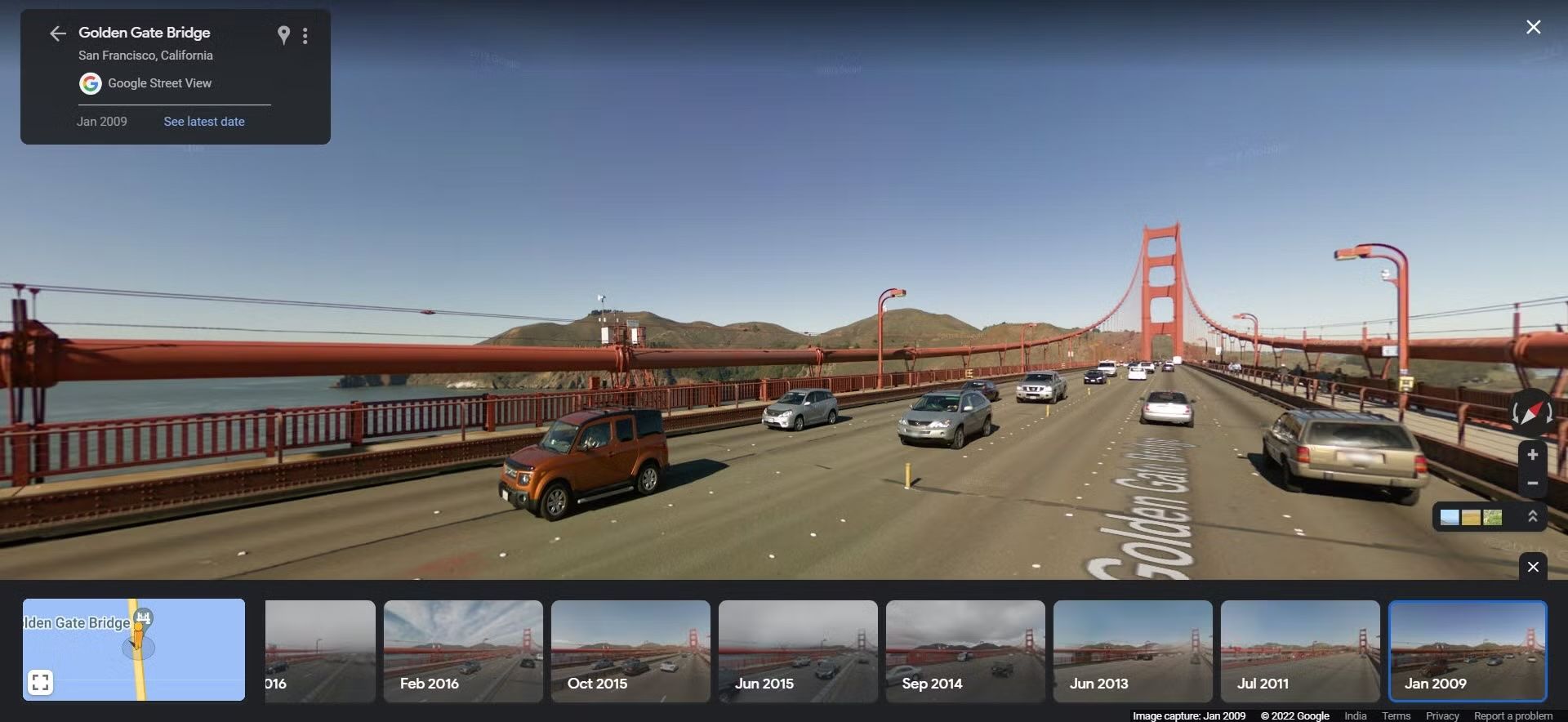
Siete curiosi di sapere come è cambiato un luogo? Utilizzate le immagini storiche di Street View per esplorare le versioni passate di un luogo. Questa funzione è ideale per la nostalgia, la ricerca urbana o la pianificazione di visite a quartieri in evoluzione. Purtroppo questa funzione è disponibile solo sui desktop.
Ecco come accedervi:
- Aprire Google Maps sul computer. Una volta caricato, trascinare l'icona di Pegman sulla mappa per accedere a Street View.
- Individuare e fare clic sul timestamp nell'angolo in alto a sinistra per visualizzare le immagini passate disponibili.
- Scorrete le varie date per vedere come si è evoluta l'area.
19. Tenere traccia della posizione del parcheggio
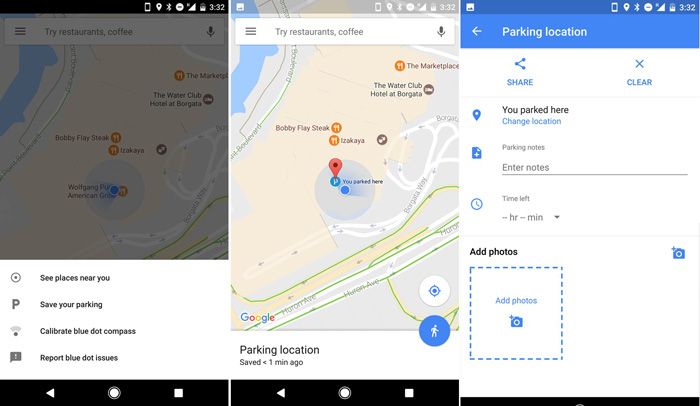
Avete mai passato minuti a cercare la vostra auto in un parcheggio affollato? È piuttosto stressante. La buona notizia è che potete salvare la vostra posizione di parcheggio in Google Maps e anche condividerla con chi volete andare a prendere in città.
Salvate le informazioni sul parcheggio con i passaggi seguenti:
- Prima di lasciare il parcheggio, toccare il punto blu sulla propria posizione attuale.
- Selezionare l'opzione Imposta come posizione di parcheggio per inserire un puntino.
- Aggiungete note al vostro parcheggio per ricordare le indicazioni importanti sulla posizione. Condividere la posizione via SMS o e-mail utilizzando l'opzione di condivisione.
20. Usare le previsioni del traffico per pianificare gli spostamenti
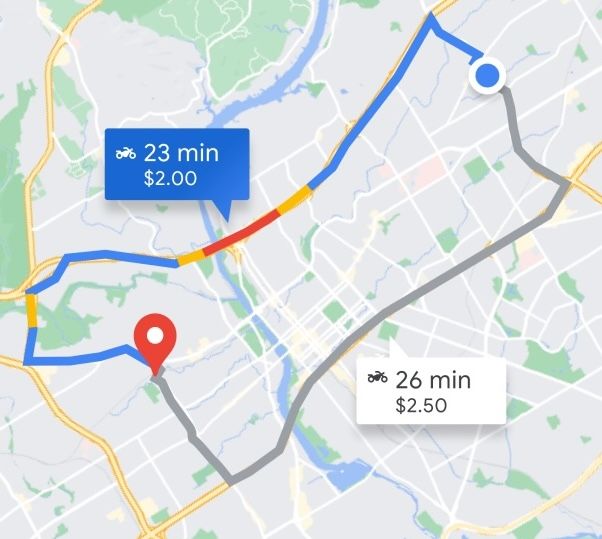
Google Maps dispone di uno strumento di stima del traffico che consente di visualizzare in anteprima il traffico in luoghi specifici in base ai dati storici. Questa funzione aiuta a pianificare i viaggi per evitare le ore di punta del traffico, soprattutto nelle aree urbane. Purtroppo l'opzione è disponibile solo sul desktop.
Attivare l'opzione seguendo la procedura descritta di seguito:
- Cercare una destinazione sul desktop e fare clic sull'opzione Indicazioni.
- Ci sarà una freccia accanto a Partire ora. Fare clic su di essa e selezionare Partire alle o Arrivare entro.
- Inserire una data e un'ora specifiche nelle opzioni per visualizzare i tempi di percorrenza previsti e le condizioni del traffico.
21. Utilizzare la modalità bussola per navigare dinamicamente
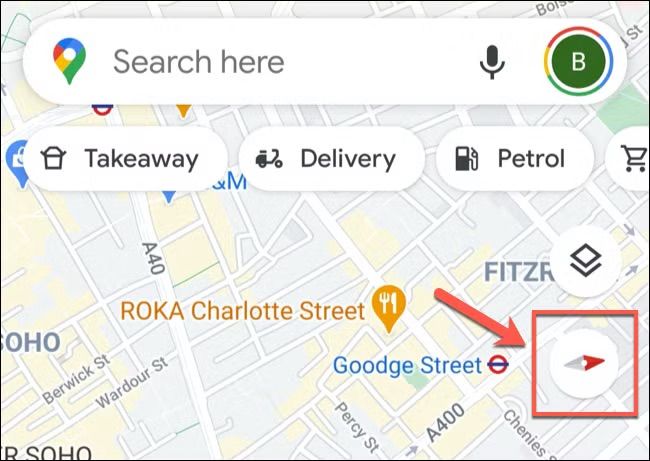
Se si cammina a piedi o in bicicletta, si può desiderare che la mappa sia orientata al telefono in modo da potersi muovere agevolmente. La modalità Bussola consente di allineare la mappa all'orientamento del telefono, facilitando la navigazione a piedi.
Attivare la funzione seguendo la procedura descritta di seguito:
- Toccare l'icona della bussola, situata nell'angolo superiore destro di Google Maps.
- Muovete il telefono per vedere la mappa ruotare in tempo reale. Corrisponde alla direzione in cui siete rivolti.
- Passate dalla visualizzazione 2D a quella 3D per ottenere una prospettiva più ricca.
22. Condividi la tua posizione in tempo reale
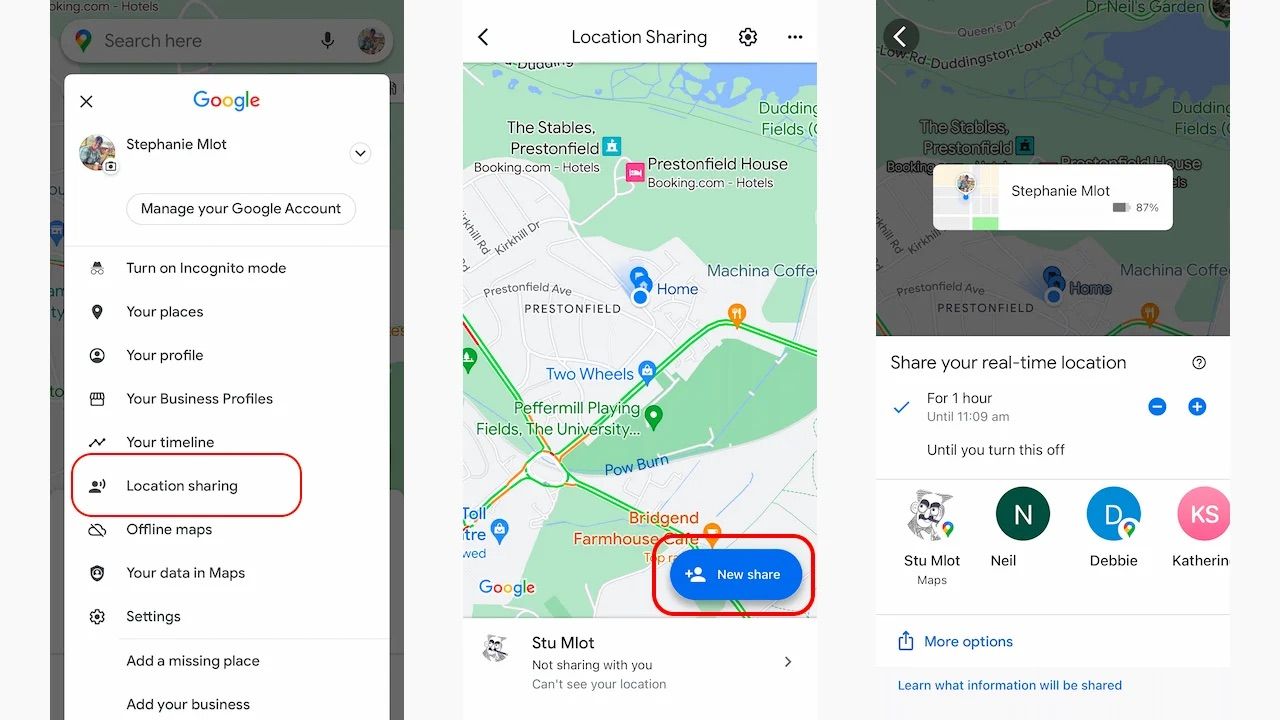
La posizione in tempo reale consente di coordinare gli incontri facendo sapere ai propri amici dove ci si trova su Google Maps. Funziona anche come funzione di sicurezza in cui i familiari possono tenere traccia dei loro cari.
Condividete la vostra posizione utilizzando i passaggi indicati di seguito:
- Toccate il punto blu che indica la vostra posizione attuale su Google Maps.
- Selezionare Condividi la tua posizione e scegliere una durata. Ad esempio, 1 ora o finché l'opzione non viene disattivata.
- Inviare il link tramite testo, e-mail o un'altra applicazione utilizzando l'opzione di condivisione.
23. Anteprima delle destinazioni con Mobile Street View
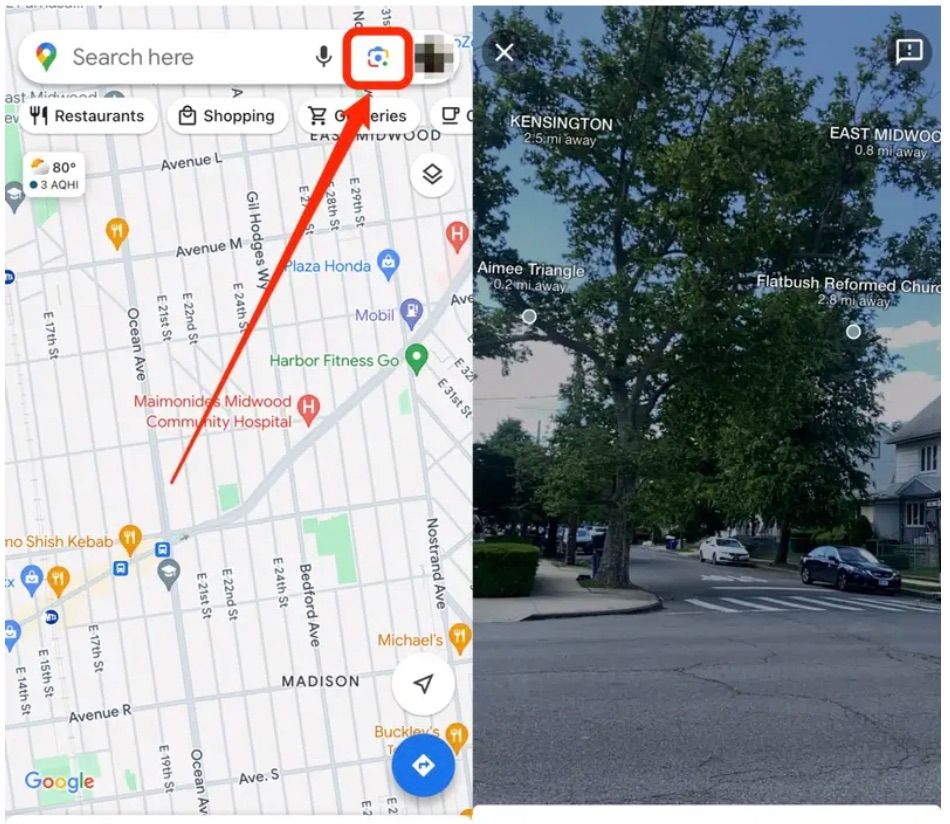
Con Street View sul vostro telefono potete dare un'occhiata virtuale alla vostra destinazione. È un'ottima soluzione per esplorare ristoranti, hotel o attrazioni prima dell'arrivo.
Per attivare le anteprime su Street View mobile, seguire i passaggi indicati di seguito:
- Cercare una località da visitare. Toccare la mappa per inserire un pin.
- Toccare la miniatura di Street View in basso per accedere alle immagini a 360 gradi.
- Passare il dito per esplorare virtualmente strade, punti di riferimento o edifici.
Considerazioni finali
Google Maps è un potente strumento di navigazione, esplorazione e pianificazione. Offre molto di più delle indicazioni di base per migliorare la vostra esperienza di navigazione. Per non parlare degli strumenti di tracciamento, delle anteprime e delle funzioni per le persone con problemi di mobilità e per coloro che si preoccupano della qualità dell'aria. Dove andrete il prossimo anno? Iniziate a sperimentare queste funzioni oggi stesso e trasformate ogni viaggio in un'avventura senza soluzione di continuità!